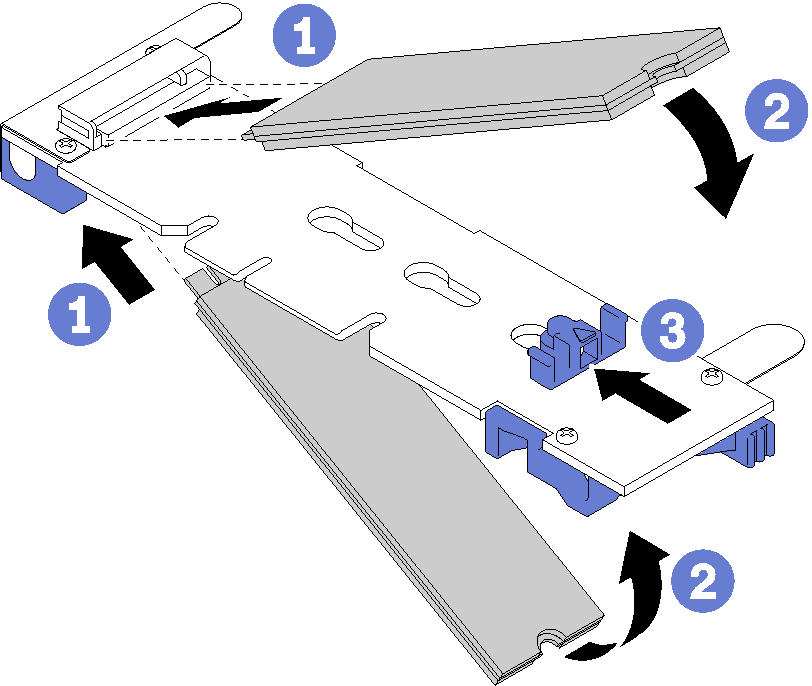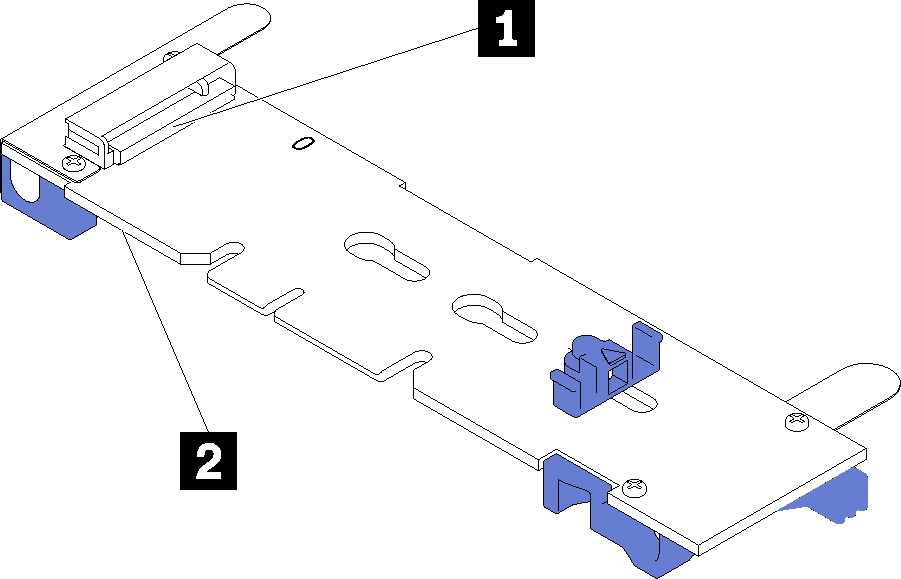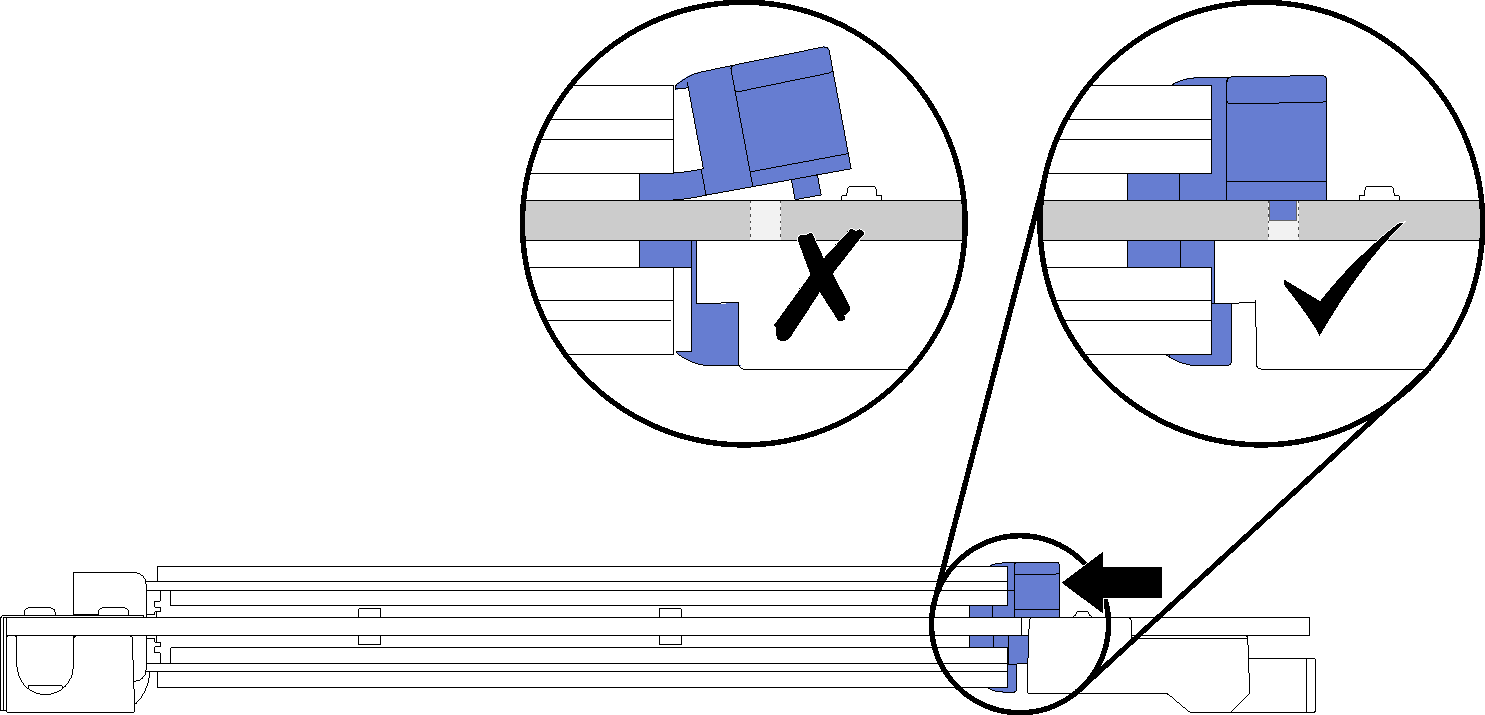安裝 M.2 硬碟
M.2 硬碟位於 I/O 匣,可從伺服器背面存取。卸下 I/O 匣和 M.2 背板後,將 M.2 硬碟插入背板,並使用硬碟固定器鎖入定位。
S002
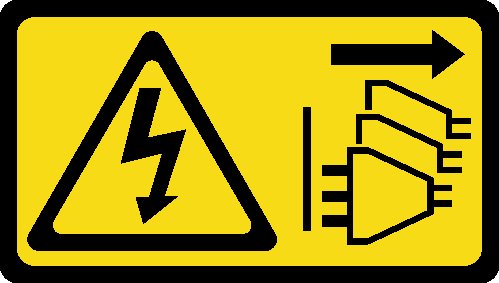
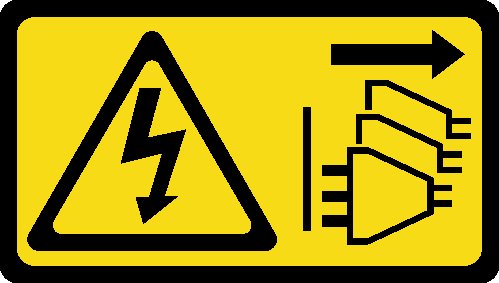
注意
裝置上的電源控制按鈕和電源供應器上的電源開關,並不會切斷供應給裝置的電流。此外,裝置也可能有一條以上的電源線。若要切斷裝置的所有電源,必須從電源拔掉所有電源線。
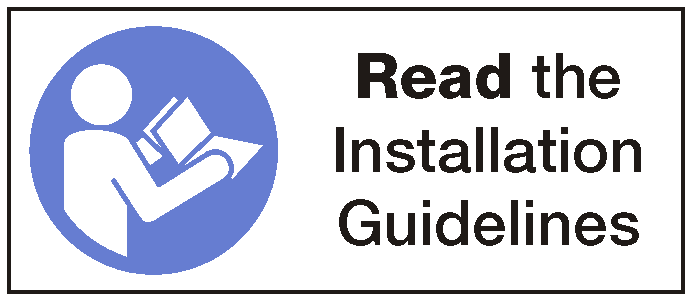
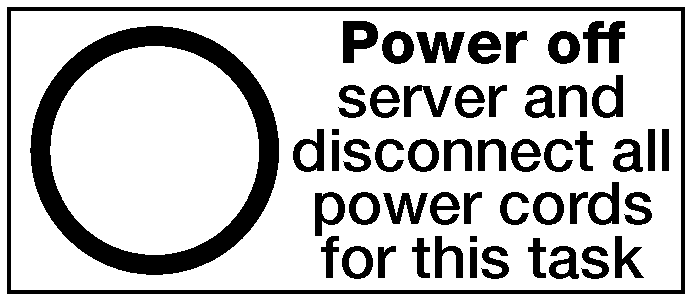
注意
執行此程序前,請確定所有伺服器電源線自其電源拔除。
安裝 M.2 硬碟前,請確定 M.2 背板的固定器位於正確鎖孔,以符合您要安裝的 M.2 硬碟大小。請參閱M.2 背板固定器調整。
完成下列步驟,將 M.2 硬碟安裝到 M.2 背板中。
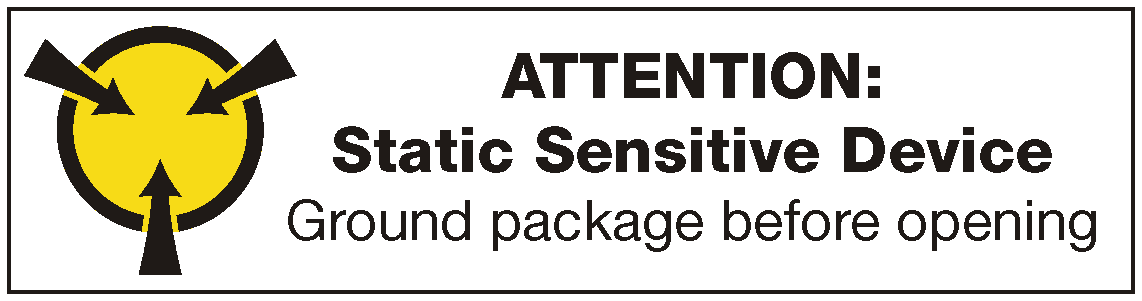
安裝 M.2 硬碟之後:
安裝 M.2 背板。請參閱安裝 M.2 背板。
安裝您為了存取 M.2 背板而卸下的擴充卡。請參閱安裝插槽 10 到 15 的擴充卡(擴充卡 2)或安裝插槽 16 到 17 的擴充卡(擴充卡 3)。
安裝 I/O 匣,並連接所有纜線。請參閱安裝 I/O 匣。
示範影片
提供意見回饋